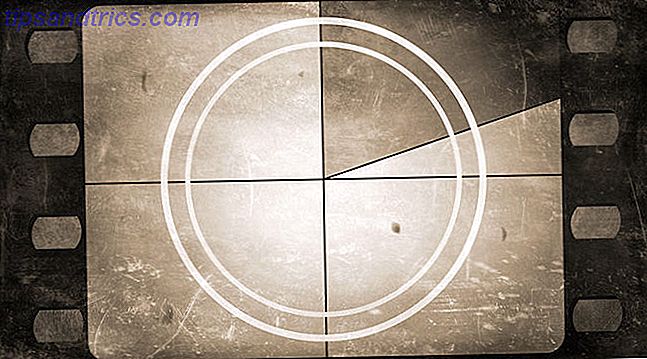Windows 10 combina lo mejor de los sistemas operativos anteriores de Microsoft y los combina en un paquete definitivo. Si optó por la actualización gratuita Windows 10 Upgrade - Gratis no significa que no le costará nada Windows 10 Upgrade - Gratis No significa que no le cueste nada Hay una trampa para la actualización gratuita de Windows 10. Microsoft entiende a su audiencia demasiado bien; es más probable que paguen por la libertad de control que por características adicionales. Lea más y ha cambiado de opinión después de ejecutar Windows 10 durante unos días; le complacerá saber que es fácil deshacer.
No se preocupe si no tuvo esto en cuenta antes de actualizarse. Microsoft ha hecho que sea fácil volver a cambiar a su sistema operativo anterior por un período limitado. Pero también hay otras opciones, lo que significa que si realmente no te gusta la experiencia de Windows 10, no estás atrapado con ella permanentemente.
Si está pensando en volver a Windows 7 u 8.1, pase a la sección de comentarios para decirnos por qué y qué método va a utilizar.
Copia de seguridad antes de bajar de categoría
Debería hacer esto antes de actualizar a Windows 10. Es increíblemente importante que siempre respalde su sistema antes de hacer cualquier cambio importante. Aunque algunos de los procesos descritos a continuación deben mantener sus datos intactos, nada es definitivo y no vale la pena correr el riesgo.
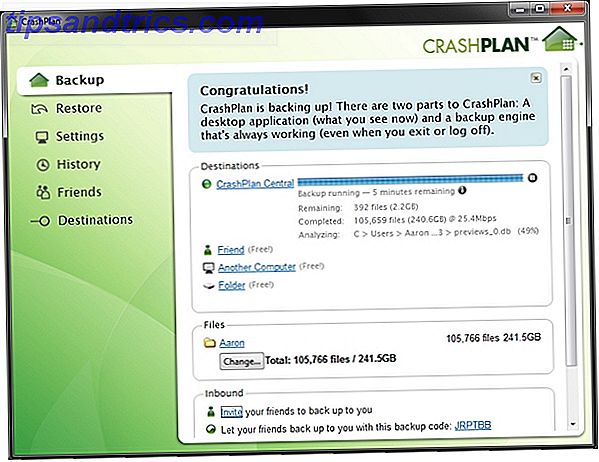
Si realizó una copia de seguridad recientemente y sus datos no han cambiado mucho desde entonces, podría ser solo una copia de algunos archivos adicionales. Si necesita hacer una copia de seguridad completa, consulte nuestra guía sobre las formas más seguras de hacer copias de seguridad. 6 Maneras más seguras de hacer copias de seguridad y restaurar sus archivos en Windows 7 y 8 6 Maneras más seguras de realizar copias de seguridad y restaurar sus archivos en Windows 7 y 8 estamos seguros de que ha leído los consejos una y otra vez: todos deben hacer una copia de seguridad de sus archivos. Pero decidir hacer una copia de seguridad de tus archivos es solo una parte del proceso. Hay tantos ... Leer más. Recomiendo algo como CrashPlan para el futuro porque tomará copias de seguridad periódicas de su sistema, que es una práctica que debe seguir de todos modos.
Además, asegúrese de no realizar copias de seguridad en la misma unidad en la que está instalado el sistema operativo. Esto podría significar que tendrá que usar un disco duro externo o almacenamiento en la nube en línea, pero una copia de seguridad no es segura si está ubicada en el mismo lugar que sus datos originales.
Opción de degradación incorporada
Al actualizar desde una versión anterior de Windows a 10, sus viejos archivos del sistema operativo se almacenarán en una carpeta llamada Windows.old. Esto se puede quitar para liberar espacio Libere espacio en disco eliminando Windows.old Carpeta Libere espacio en disco eliminando Windows.old Carpeta Windows prepara una copia de seguridad automática antes de volver a instalar. La carpeta Windows.old incluye perfiles de usuario y archivos personales. A continuación, le mostramos cómo restaurar los datos y eliminar la carpeta para liberar espacio. Lea más, pero su existencia significa que la reversión es fácil.
Windows 10 tiene una función incorporada que le permite volver a su antiguo sistema operativo. La advertencia es que esta opción solo está disponible durante un mes después de que se haya actualizado. Si ese tiempo ha pasado, mira algunas de las otras opciones disponibles a continuación.

Para comenzar, presione la tecla de Windows + I para abrir el menú de Configuración. Haga clic en Actualizar y seguridad y luego seleccione Recuperación desde la barra de navegación de la izquierda. Aquí verá un encabezado llamado Volver a Windows X (dependiendo de en qué versión estaba antes). Haga clic en Comenzar .
Se abrirá una ventana para preguntar mientras regresas a una versión anterior. Complete esto y continúe haciendo clic en Siguiente, anotando las indicaciones e información como no desconectar su sistema durante el proceso. La reversión comenzará, durante la cual no podrá usar su sistema.

Es posible que tenga que volver a instalar algunos programas o modificar algunos ajustes para que las cosas vuelvan a ser como eran anteriormente, pero en general debería encontrar un proceso rápido y fácil.
Reinstale su versión anterior de Windows
Otro método que podría optar es realizar una nueva instalación ¿Debería actualizar, restablecer, restaurar o volver a instalar Windows? ¿Debe actualizar, restablecer, restaurar o reinstalar Windows? ¿Alguna vez quiso reiniciar Windows 7 sin perder datos personales? Entre un restablecimiento de fábrica y una reinstalación, fue difícil. Desde Windows 8, tenemos dos nuevas opciones: Actualizar y Restablecer. Cuál es el correcto ... Lea más acerca de su antiguo sistema operativo. Esto borrará todo en su unidad, lo que significa que la copia de seguridad de los datos personales mencionados anteriormente es un paso obligatorio antes de continuar con esta solución.
Si tiene la versión anterior de Windows en medios físicos, como un disco o unidad USB, colóquela en su computadora. Si no tiene una versión física, puede crear una directamente desde Microsoft gracias a su Windows 7 Software Recovery y Windows 8.1 Installation Media. Anteriormente hemos explicado en detalle cómo crear medios de instalación de Windows arrancables Cómo hacer un USB, CD o DVD de arranque para instalar Windows utilizando un archivo ISO Cómo hacer un USB, CD o DVD de arranque para instalar Windows utilizando un archivo ISO Necesita medios de instalación para reinstalar Windows? En este artículo, le mostraremos dónde obtener los archivos de instalación de Windows 7, 8, 8.1 y 10 y cómo crear un USB, CD o DVD de arranque desde cero. Lee mas .

Luego reinicie su sistema y busque el mensaje que dirá algo así como "presione F12 para elegir el dispositivo de inicio". El mensaje y la clave pueden variar: F10 y Esc son alternativas comunes. Puede tocar la tecla varias veces para asegurarse de que esté registrada.
Luego verá un menú que mostrará una lista de todos los dispositivos de arranque para elegir. Use las teclas de flecha para seleccionar la que corresponde al medio que acaba de colocar y luego presione Entrar . A continuación, siga el asistente de instalación, asegurándose de seleccionar una instalación personalizada si se le solicita, esto significa que desea hacer una instalación completamente nueva. Se le solicitará la clave de licencia del producto, que se puede encontrar en el medio de instalación (si Windows se compró por separado), o generalmente en una pegatina en el dispositivo o con la documentación de la PC (si Windows viene con la máquina).
Desde una imagen de Drive
Este solo será aplicable si lo preparó antes de actualizar a Windows 10. Es decir, si tiene una imagen de su unidad. Cómo crear y montar imágenes de disco en una unidad virtual Cómo crear y montar imágenes de disco en una unidad virtual Haga todavía tienes CD o DVD por ahí? Cuando un disco óptico se rompe, se va para siempre. ¡Le mostramos cómo hacer copias de seguridad digitales y reproducibles de sus CD y DVD ahora! Lea más, puede restaurar eso. Una imagen es una copia completa de lo que está en una unidad, que incluye datos personales, así como los archivos del sistema operativo.

Se puede crear una imagen de unidad en Windows 7 y 8.1 utilizando la utilidad Imagen del sistema (realice una búsqueda en el sistema para encontrarla), que luego puede almacenarse en un medio externo. Para restaurar desde este en Windows 10, presione la tecla de Windows + I, haga clic en Actualizar y seguridad, luego seleccione Recuperación . Debajo de Inicio avanzado, haga clic en Reiniciar ahora y siga las instrucciones para restaurar desde la imagen de su disco.
De nuevo, esto solo funciona si hizo una imagen de su disco antes de actualizar a Windows 10. Si no lo hizo, use una de las otras opciones enumeradas anteriormente. También borrará todos los datos que haya creado desde que creó la imagen de la unidad, por lo que debe asegurarse de hacer una copia de seguridad cuando sea necesario.
Roll derecho atrás
Microsoft espera que todos aman a Windows 10, especialmente porque es la última versión de Windows 10 de Windows es la última versión de Windows. Nunca. Windows 10 es la última versión de Windows. Nunca. Microsoft está cansado de que no esté actualizando y tiene una solución: Windows 10 será la "versión" final de Windows. Nunca. Esto podría significar que nunca más tendrá que comprar Windows. Lea más, pero ese podría no ser el caso. Afortunadamente, es fácil degradar a su versión preferida, independientemente de si planificó con anticipación antes de la actualización.
Recuerde, la función de reversión de Microsoft en Windows 10 solo estará disponible durante 30 días después de la actualización, por lo que hágalo más pronto que tarde si desea utilizar el método más sencillo.
¿Está considerando retroceder desde Windows 10 o ya lo hizo? ¿Qué no te gustó del nuevo sistema operativo de Microsoft?


![Smart Phones, Devoted Users [INFOGRAFÍA]](https://www.tipsandtrics.com/img/internet/640/smart-phones-devoted-users.png)